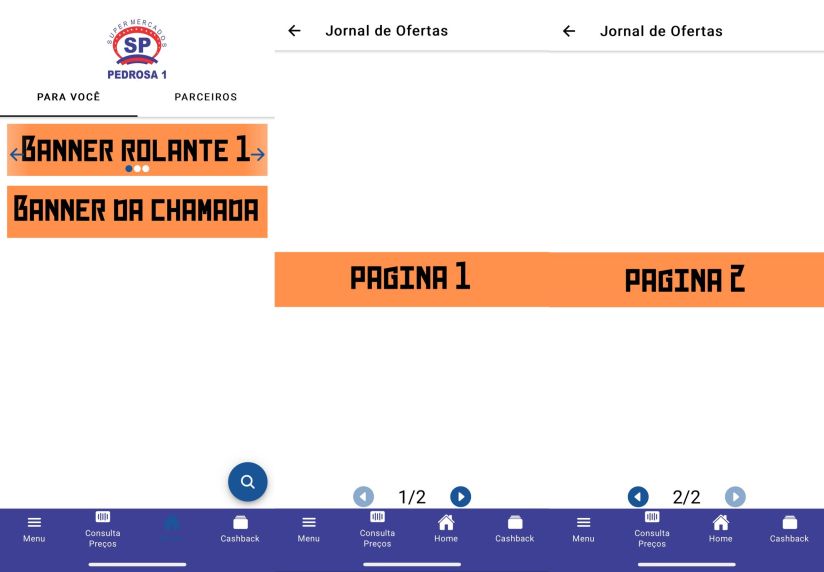App Jornal de Ofertas: mudanças entre as edições
Criou página com 'A' |
|||
| (2 revisões intermediárias pelo mesmo usuário não estão sendo mostradas) | |||
| Linha 1: | Linha 1: | ||
A | = Jornal de Ofertas = | ||
=== Jornal de Ofertas === | |||
O '''Jornal de Ofertas''' é utilizada para cadastrar encartes promocionais dentro do aplicativo. Ela permite que você divulgue folhetos com as promoções da semana ou de campanhas específicas, garantindo mais visibilidade e atraindo os clientes diretamente pela tela do app. | |||
[[Arquivo:Imagem app jornal de ofertas.png|centro|semmoldura|435x435px]] | |||
=== Título do Banner === | |||
O campo '''Título do Banner''' serve para nomear o Jornal de Ofertas que está sendo criado. Esse título ajuda a identificar a campanha cadastrada e facilita a gestão dos encartes dentro do sistema. | |||
[[Arquivo:Campo Título do Banner serve paara nomear o Jornal de Ofertas.png|centro|semmoldura|526x526px]] | |||
=== Página do aplicativo === | |||
Esse campo define a '''página do aplicativo onde o banner será exibido'''. Ao selecionar uma das páginas disponíveis, como "Treinamento", você está determinando em qual área do app o banner aparecerá para os usuários. Isso permite direcionar o conteúdo visual para o local mais relevante dentro do aplicativo. | |||
[[Arquivo:Paginação app customizar jornal oferta.png|centro|semmoldura|523x523px]] | |||
=== Data inicial e final === | |||
Os campos estão configurando o período durante o qual o "jornal de ofertas" ficará visível no sistema. Ou seja, é uma maneira de controlar quando as ofertas começam e terminam, garantindo que o conteúdo seja exibido no período correto. | |||
[[Arquivo:Os campos "Data inicial" e "Data final" "jornal de ofertasss.png|centro|semmoldura|523x523px]] | |||
=== Banner de Chamada === | |||
O campo '''"Banner de Chamada"'''. Esse campo permite que você selecione uma imagem para ser usada como o banner de destaque ou chamada para o "Jornal de Ofertas". Ele está destacado com a opção '''"Escolha a imagem..."''', onde você pode clicar no botão '''"Browse"''' para procurar e selecionar uma imagem do seu computador. | |||
[[Arquivo:Banner de chamados jornal de ofertass app.png|centro|semmoldura|526x526px]] | |||
=== Páginas === | |||
No sistema, '''Páginas''' refere-se às seções ou divisões dentro do '''Jornal de Ofertas'''. Cada página pode ser personalizada com uma imagem diferente, e essas páginas serão listadas no sistema, permitindo que o usuário navegue entre elas. | |||
[[Arquivo:Pagina jornal app de ofertas .png|centro|semmoldura|570x570px]] | |||
=== Edição de Oferta === | |||
A tela de '''Edição de Oferta''' permite alterar as configurações do jornal de ofertas ou outros banners. É possível ajustar a '''data inicial e final''', definir a '''ordem''' de exibição, e também escolher se a oferta será '''visível''' para os usuários. Além disso, a edição permite selecionar as '''unidades''' (lojas) onde a oferta será aplicada. | |||
[[Arquivo:Editarf ofertas jornal de ofertas.png|centro|semmoldura|932x932px]] | |||
=== Oferta bloqueada === | |||
A mensagem exibida indica que a '''oferta foi bloqueada com sucesso''', ou seja, o banner ou oferta foi desativado para não ser mais visualizado pelos usuários até a sua liberação ou modificação. Isso garante que o conteúdo não fique mais visível conforme a necessidade do administrador. | |||
[[Arquivo:Bloqueada no jornal de ofertas app.png|centro|semmoldura|932x932px]] | |||
=== Oferta desativada === | |||
O ícone vermelho no contexto do '''Jornal de Ofertas''' indica que a oferta está '''desativada'''. Quando você clica no botão, a oferta será removida da visualização no aplicativo, fazendo com que ela não apareça mais para os usuários durante o período de bloqueio. | |||
[[Arquivo:Botão de desativação jornal de ofertas app.png|centro|semmoldura|932x932px]] | |||
=== Exemplo final === | |||
Esse é um exemplo de como o conteúdo será exibido no aplicativo, com o '''jornal de ofertas''' visualizado de forma interativa. | |||
[[Arquivo:Exemplo final app jornal de ofertas celular .jpg|centro|semmoldura|824x824px]] | |||
Edição atual tal como às 08h51min de 19 de maio de 2025
Jornal de Ofertas
Jornal de Ofertas
O Jornal de Ofertas é utilizada para cadastrar encartes promocionais dentro do aplicativo. Ela permite que você divulgue folhetos com as promoções da semana ou de campanhas específicas, garantindo mais visibilidade e atraindo os clientes diretamente pela tela do app.
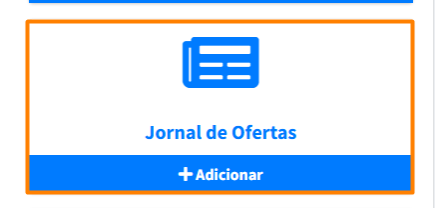
Título do Banner
O campo Título do Banner serve para nomear o Jornal de Ofertas que está sendo criado. Esse título ajuda a identificar a campanha cadastrada e facilita a gestão dos encartes dentro do sistema.
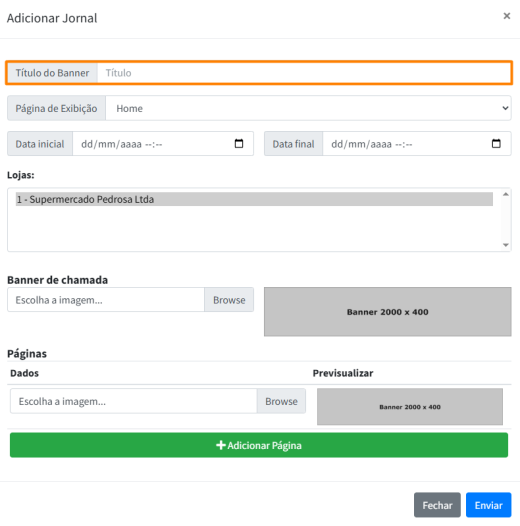
Página do aplicativo
Esse campo define a página do aplicativo onde o banner será exibido. Ao selecionar uma das páginas disponíveis, como "Treinamento", você está determinando em qual área do app o banner aparecerá para os usuários. Isso permite direcionar o conteúdo visual para o local mais relevante dentro do aplicativo.
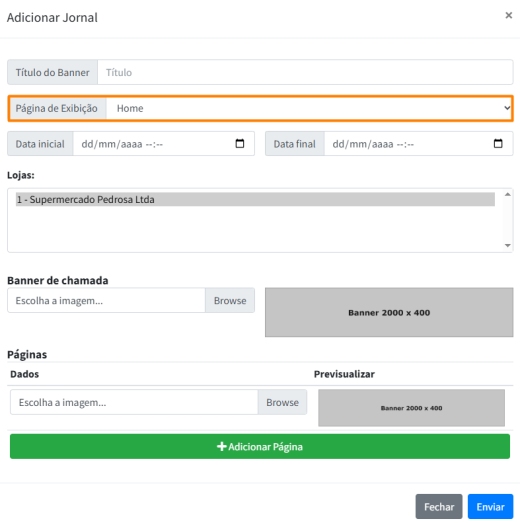
Data inicial e final
Os campos estão configurando o período durante o qual o "jornal de ofertas" ficará visível no sistema. Ou seja, é uma maneira de controlar quando as ofertas começam e terminam, garantindo que o conteúdo seja exibido no período correto.
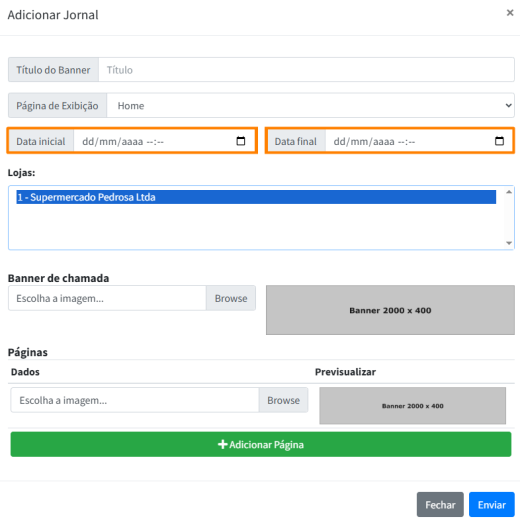
Banner de Chamada
O campo "Banner de Chamada". Esse campo permite que você selecione uma imagem para ser usada como o banner de destaque ou chamada para o "Jornal de Ofertas". Ele está destacado com a opção "Escolha a imagem...", onde você pode clicar no botão "Browse" para procurar e selecionar uma imagem do seu computador.
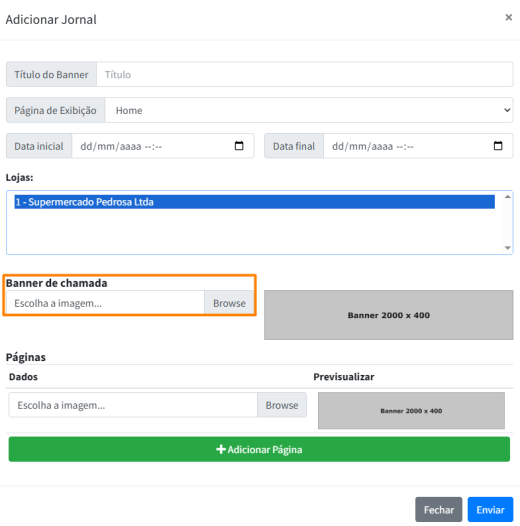
Páginas
No sistema, Páginas refere-se às seções ou divisões dentro do Jornal de Ofertas. Cada página pode ser personalizada com uma imagem diferente, e essas páginas serão listadas no sistema, permitindo que o usuário navegue entre elas.
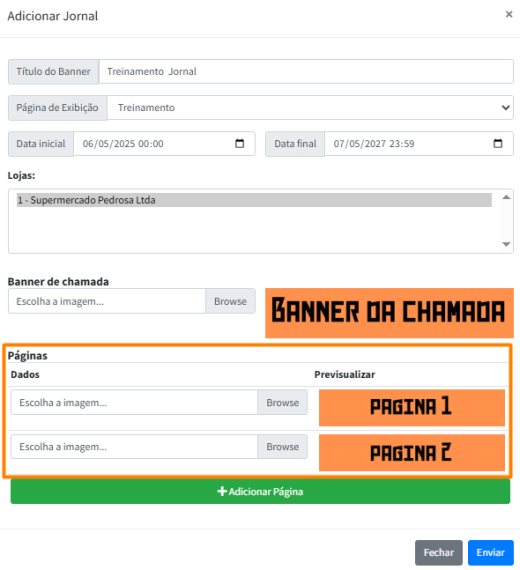
Edição de Oferta
A tela de Edição de Oferta permite alterar as configurações do jornal de ofertas ou outros banners. É possível ajustar a data inicial e final, definir a ordem de exibição, e também escolher se a oferta será visível para os usuários. Além disso, a edição permite selecionar as unidades (lojas) onde a oferta será aplicada.
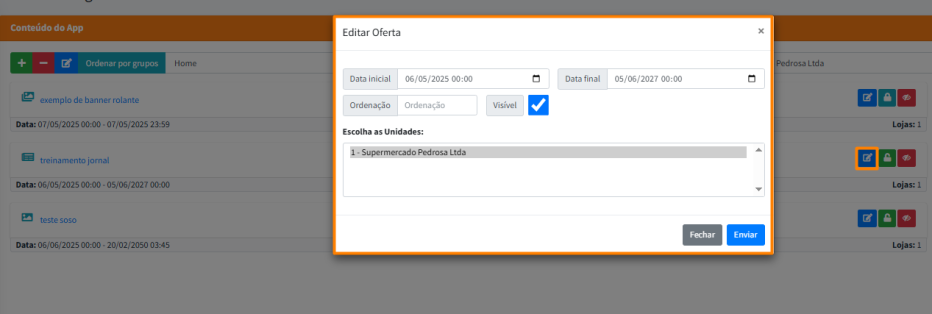
Oferta bloqueada
A mensagem exibida indica que a oferta foi bloqueada com sucesso, ou seja, o banner ou oferta foi desativado para não ser mais visualizado pelos usuários até a sua liberação ou modificação. Isso garante que o conteúdo não fique mais visível conforme a necessidade do administrador.
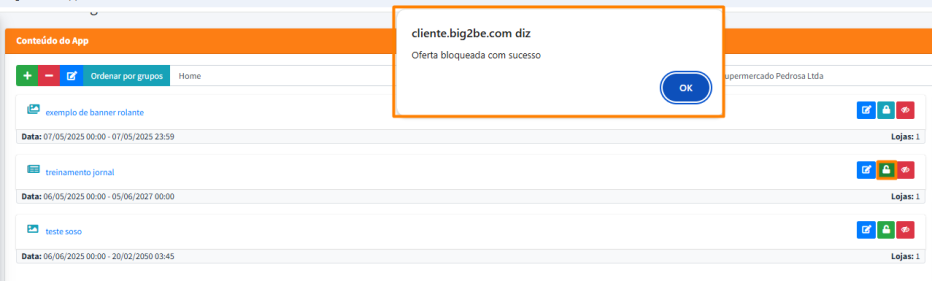
Oferta desativada
O ícone vermelho no contexto do Jornal de Ofertas indica que a oferta está desativada. Quando você clica no botão, a oferta será removida da visualização no aplicativo, fazendo com que ela não apareça mais para os usuários durante o período de bloqueio.
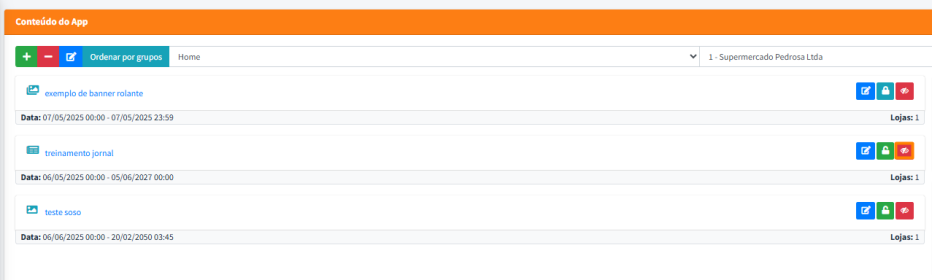
Exemplo final
Esse é um exemplo de como o conteúdo será exibido no aplicativo, com o jornal de ofertas visualizado de forma interativa.